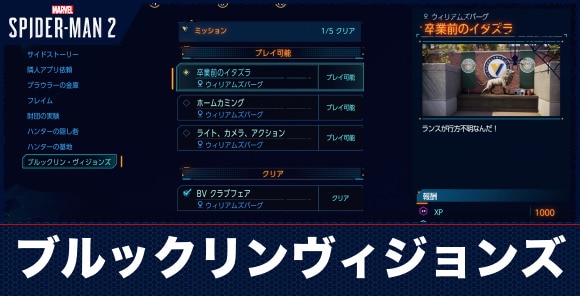【スパイダーマン2】設定のおすすめ項目と変更方法

- 攻略班のおすすめ記事はこちら
- ・ストーリー攻略チャート / クリア後要素
- ・スーツの入手方法 / スパイダーボットの場所一覧
- ・おすすめスキル / 取り返しのつかない要素
スパイダーマン2の設定のおすすめ項目をご紹介。グラフィック(映像)設定や画面に酔う方向けの設定、設定の変更方法についても記載しています。
| 関連記事 | |
|---|---|
| 難易度による違いと変更方法 | steamやPS4版は発売される? |
| 序盤の効率的な進め方 | ストーリー攻略チャート |
設定のおすすめ項目
| 設定項目 | ||
|---|---|---|
| ▼ゲームプレイ設定 | ▼操作設定 | ▼カメラ設定 |
| ▼映像設定 | ▼UI設定 | - |
スパイダーマン2は設定を変更することでプレイの快適さが大きく向上します。おすすめの設定を解説しますので、ゲームを始める際に参考にしてください。
ゲームプレイ設定
| 項目 | 内容 |
|---|---|
| チャレンジレベル | 5段階からいつでも難易度変更可能 |
| スイング操縦アシスト | 大きいほどウェブスイングの操作が簡単化 |
| 落下ダメージ | 高所移動が多いので「オフ」がおすすめ |
チャレンジレベルは5段階用意
| チャレンジレベル | 特徴 |
|---|---|
| FRIENDLY NEIGHBORHOOD |
|
| FRIENDLY |
|
| AMAZING |
|
| SPECTACULAR |
|
| Ultimate |
|
チャレンジレベル(難易度)は、5段階用意されています。チャレンジレベルはいつでも変更できるため、最初にバランスの良い「AMAZING」で始めて、後から調整するのがおすすめです。
スイング操縦アシストでウェブスイング操作変更

スイング操縦アシストは、数値が大きいほどウェブスイングの操作が簡単になります。ウェブスイングは、移動手段として頻繁に使うため、スイング操縦アシストは最大の10にするのがおすすめです。
落下ダメージはオフがおすすめ

落下ダメージは、「オフ」にするのがおすすめです。スパイダーマン2は、高所を移動する機会が多いため、落下ダメージをオンにすると不意にダメージを受けてしまいます。
操作設定
| 項目 | 内容 |
|---|---|
| ボタン連打 | 「ホールド」がおすすめ |
| 連続回避 | オンにすると◯ボタンホールドで連続回避 |
| 近接モード | 初心者は「コンボ」がおすすめ |
連続回避オンにすると◯ボタンホールドで連続回避

連続回避を「オン」にすると、◯ボタンをホールドするだけで連続で回避してくれます。戦闘での被弾が減るので、敵からのダメージが高い時に変更するのがおすすめです。
近接モード「コンボ」は1回押しで4ヒットコンボ

近接モードを「コンボ」にすると、1回押しで4ヒットコンボまでつなげてくれます。戦闘に慣れていない方は、「コンボ」に設定してパリィや回避に専念するのがおすすめです。
カメラ設定
| 項目 | 内容 |
|---|---|
| 探索感度 | 酔う方は「数値」を下げるのがおすすめ |
| カメラの揺れ | 酔う方は「オフ」がおすすめ |
画面酔いする方は、探索感度を下げてカメラの揺れをオフにするのがおすすめです。酔う原因は主に激しいカメラの動きのため、カメラ設定で動きを抑えることで解消できる時があります。
映像設定
| 項目 | 内容 |
|---|---|
| グラフィックモード | fps優先なら「パフォーマンス優先」 |
| VRR | fps優先なら「上限なし」 |
| 120Hzモニター | 120Hz出力が有効なら「自動」 |
| 明るさとコントラスト | 明るさ80、コントラスト75がおすすめ |
グラフィックは60fpsのパフォーマンスがおすすめ
| グラフィックモード | 特徴 |
|---|---|
| パフォーマンス優先 |
|
| 忠実度優先 |
|
グラフィックモードは、毎秒60フレームで遊べるパフォーマンス優先がおすすめです。フレームレートが高いほど動きがスムーズになるため、移動やアクションを多様するスパイダーマン2では、フレームレートの高さが重要といえます。
VRR「上限なし」で高いフレームレートに変動

VRR(可変リフレッシュレート)を「上限なし」にすると、解像度が下がる代わりに高いフレームレートに変動します。一方、解像度を優先したい方は「スムーズ」に設定するのがおすすめです。
明るさとコントラストを上げる
| 明るさとコントラスト | |
|---|---|
 拡大する明るさ80/コントラスト75 拡大する明るさ80/コントラスト75 |
 拡大する明るさ50/コントラスト50 拡大する明るさ50/コントラスト50 |
明るさは「80」、コントラストは「75」まで上げるのがおすすめです。デフォルト設定(両方50)では画面が少し暗いため、画面の明るさを上げたい方は調整しましょう。
UI設定
| 項目 | 内容 |
|---|---|
| ミニマップを北に固定 | 「オン」がおすすめ |
ミニマップを北に固定は、「オン」にするのがおすすめです。オフにすると、ミニマップが向いている方向に回転するため、進んでいる方向が分かりづらくなります。
設定はメニューから変更可能

| メニューの開き方 |  オプションボタン オプションボタン |
|---|
設定は、ゲーム内のメニューから変更できます。また、戦闘中でも変更できるため、クリアできない時は変更しましょう。
関連記事

初心者向けお役立ち記事
 序盤の進め方 序盤の進め方 |
 難易度による違い 難易度による違い |
 戦闘のコツ 戦闘のコツ |
 パリィ パリィ |
 ウェブウィング ウェブウィング |
 ウェブライン ウェブライン |
 ファストトラベル ファストトラベル |
 おすすめ設定 おすすめ設定 |
 新要素まとめ 新要素まとめ |
攻略お役立ち記事
 取り返しのつかない 取り返しのつかない |
 おすすめスキル おすすめスキル |
 キャラの切り替え キャラの切り替え |
 レベルの上げ方 レベルの上げ方 |
 スキルポイント スキルポイント |
 スーツテック スーツテック |
 アビリティ一覧 アビリティ一覧 |
 パーツの入手方法 パーツの入手方法 |
 シンビオート シンビオート |
 トロフィー トロフィー |
 SteamPS4版 SteamPS4版 |
 ヴェノム ヴェノム |
 ガジェット一覧 ガジェット一覧 |
 クリア時間 クリア時間 |
- |
※アルテマに掲載しているゲーム内画像の著作権、商標権その他の知的財産権は、当該コンテンツの提供元に帰属します
▶マーベルスパイダーマン2公式サイト

 スパイダーマン2攻略wiki|PS5
スパイダーマン2攻略wiki|PS5





 Gジェネエターナル
Gジェネエターナル アークナイツエンドフィールド
アークナイツエンドフィールド ウィンヒロ
ウィンヒロ ドルフィンウェーブ
ドルフィンウェーブ 逆水寒
逆水寒 アナデン
アナデン キングショット
キングショット ドット異世界
ドット異世界 ポケモンフレンズ
ポケモンフレンズ メビウスフロントライン
メビウスフロントライン モンハンNow
モンハンNow おなごオーナーズ
おなごオーナーズ ホワイトアウトサバイバル
ホワイトアウトサバイバル ワンコレ
ワンコレ グランドサマナーズ
グランドサマナーズ 東方LostWord
東方LostWord ドラクエ1&2リメイク
ドラクエ1&2リメイク ポケモンZA
ポケモンZA FFタクティクス
FFタクティクス モンスターハンターワイルズ
モンスターハンターワイルズ あつ森
あつ森 サイレントヒルf
サイレントヒルf ドラクエ3
ドラクエ3 ファンタジーライフi
ファンタジーライフi ブレイブリーデフォルトFF
ブレイブリーデフォルトFF マリオカートワールド
マリオカートワールド 龍の国ルーンファクトリー
龍の国ルーンファクトリー デルタルーン
デルタルーン